

By ジーナバロウ, Last updated: August 4, 2017
「どのように回復できますか? Android上のWhatsApp添付ファイルを削除しました 電話?
WhatsAppの同僚が私に送った重要なファイルを誤って削除しました。 会話スレッドを開いてそのファイルをもう一度ダウンロードしようとしたとき、それはもはや利用できず、存在しません。私は同僚に連絡して再送信を依頼しました。 彼はまた私に送った後に添付ファイルを削除しました。 あなたは私を助けてくれますか? "
ご存知のように、多くの人が「WhatsAppから削除されたファイルを回復するにはどうすればよいですか?」と尋ねます。 または「バックアップなしでWhatsAppで削除されたメッセージを取り戻すことはできますか?」 WhatsAppは私たちの生活の一部になります。
パート1。 リッター、WhatsAppについてパート2。 回復のためにGoogleドライブまたはメールにバックアップを作成するWhatsAppメッセージパート3。 ビデオガイド:AndroidでWhatsapp添付ファイルとメッセージを取得する方法パート4。 削除されたWhatsApp添付ファイルとメッセージを復元する方法パート5。 推奨事項
WhatsApp これまでに作成された最高のインスタントメッセージングアプリケーションの1つとして世界的に人気を博しています。 それは簡単にすべての年齢のユーザーのために特に使いやすいインターフェイスを持つことができます。 WhatsAppは1.2の2017ユーザーを獲得しており、友人や同僚との交流だけでなく企業や他の企業との交流も行っています。
このため、多くのユーザーはアプリでいくつかの技術を経験しています。 報告されている最も一般的な問題は、削除されたファイルを回復することです。 WhatsAppは双方向の会話でエンドツーエンドの暗号化を提供するため、メッセージを格納しないため、そのメッセージをサーバーに保存することはできません。
あなたの携帯電話のメイクとモデルに基づいて会話やチャットの履歴を保存し、メッセージやメディアファイルを保存する唯一の方法は、デバイス固有のバックアップを作成することです。 Androidの場合、Googleドライブを使用してメッセージや添付ファイルをバックアップすることで、チャットの履歴を保存するための柔軟なオプションが用意されています。
ただし、バックアップオプションとしてGoogleドライブを使用する場合は、新しいバックアップを作成する瞬間に以前のバックアップが上書きされます。非常に信頼性の高いサードパーティの復旧ソフトウェアを使用して復旧する必要があります AndroidでWhatsAppメッセージを削除しました しばらくしてから消えたデバイス。

回復する Android上のWhatsApp添付ファイルを削除しました FoneDog Android Data Recoveryを使用するとかなり簡単です. ただし、今後、データ損失のリスクを回避するため、WhatsAppが提供するバックアップオプションを利用することができます。
これは、Googleドライブを使用してメッセージやメディアファイルを保存することです。 使用する Googleドライブ バックアップとして、次の手順を実行します。
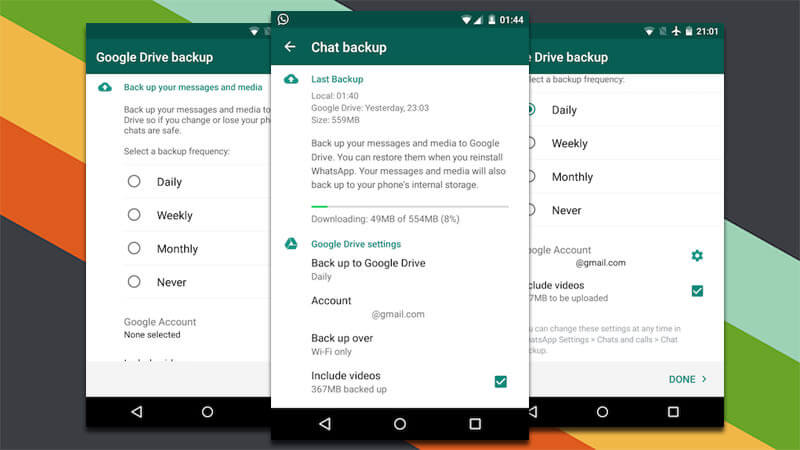
注意: 初めてGoogleドライブのバックアップを使用する場合は、しばらく時間がかかりますので、中断を避けるために携帯電話を準備して電源に接続してください。
将来的にデータが失われるのを防ぐため、WhatsAppのチャット履歴をメールや友人に送信してみることもできます。 これは、特にあなたが非常に重要な会話や添付ファイルを扱っている場合、さらなる不満を避けるためには良い方法です。
WhatsAppチャットをメールで送信するには
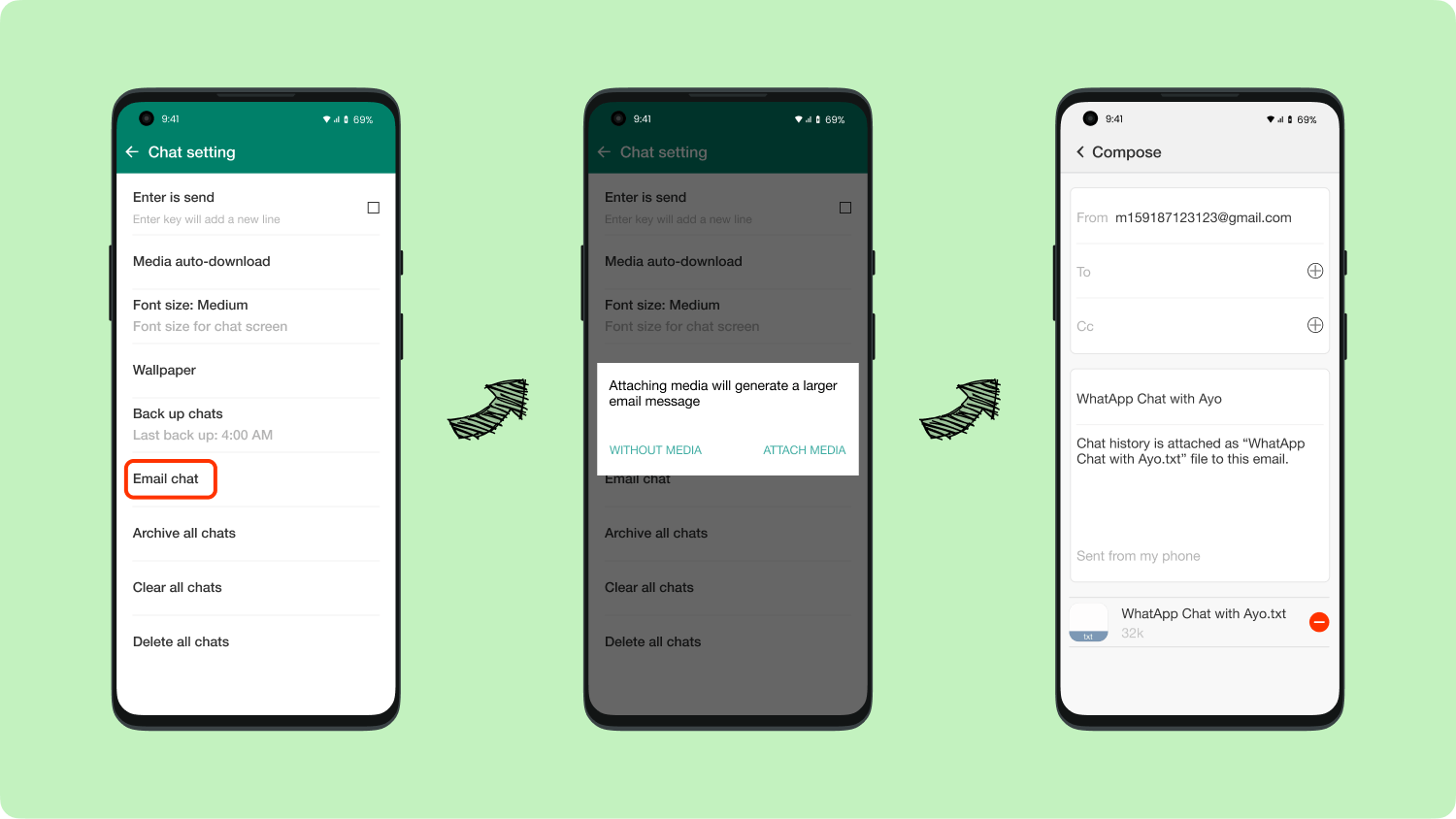
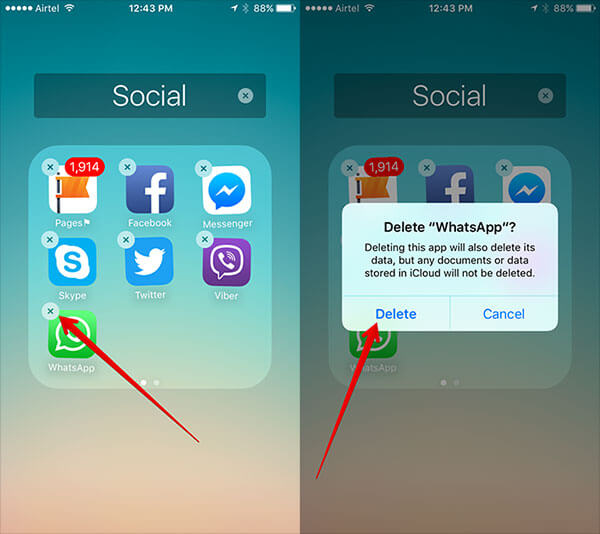
注意: WhatsAppの会話と添付ファイルのコピーを送信すると、10,000メッセージを送信することも、電子メールの許容最大サイズに基づいて送信することもできます。
WhatsAppを介して添付ファイルとして送信されるすべてのメディアファイルは、使用されているデバイスにのみ保存されます。 したがって、送信者と受信者だけがファイルを保存することができます。 しかし、まだ回復可能な方法があります Android上のWhatsApp添付ファイルとメッセージを削除しました FoneDog Android Data Recoveryを使用して.
このソフトウェアは、ほぼすべてのAndroid搭載デバイスの複雑な回復状況に対応するソリューションを提供します。 FoneDog Android Data Recoveryには次の機能があります:
すでに興味がありますか? FoneDog Android Data Recoveryは使い方が簡単です。 次の手順を参照してください。
プログラムのダウンロード、インストール、起動 Androidのデータ復旧を無料でお試しくださいFoneDog。 まず、オンラインでプログラムをダウンロードする必要があります。 次に、所定のオンスクリーンガイドに従ってソフトウェアをインストールします。 インストールが正常に完了したら、実行して起動します FoneDog Androidデータ復旧 とをクリック データ復旧 その他のツールの下にあります。
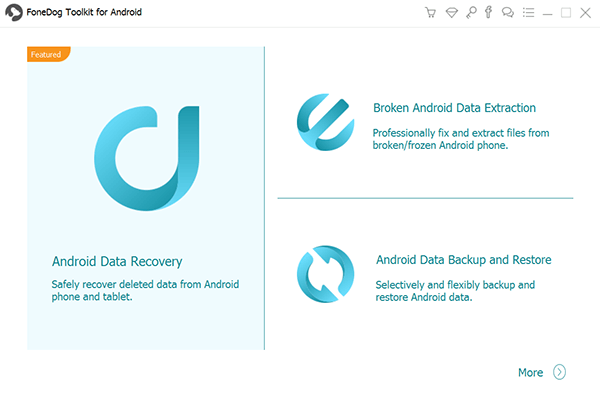
USBケーブルを使用して、電話機をコンピュータに接続して復旧を開始する必要があります Android上のWhatsApp添付ファイルを削除しました。 お使いの携帯電話は、プロセスを続行するUSBデバッグを許可するように求められます。
AndroidでのUSBデバッグ あなたのAndroidフォンとコンピュータの間を直接接続し、より深いレベルの操作のためにモバイルデバイスを準備します。
最新のAndroidバージョン4.2以上

4.1以降で動作するAndroidバージョン
これで、USBデバッグを有効にしたので、 OK 続行します。
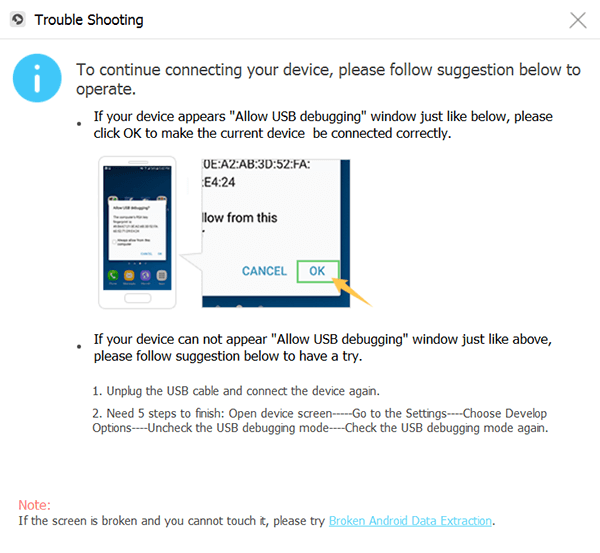
次のウィンドウで、回復するファイルの種類を選択するように求められます。 ここから、WhatsAppメッセージと添付ファイルのボックスにチェックマークを付けてクリックできます 次
.
あなたはガイドをクリックすることができます: アカウントを削除した後にWhatsAppメッセージを回復する方法.
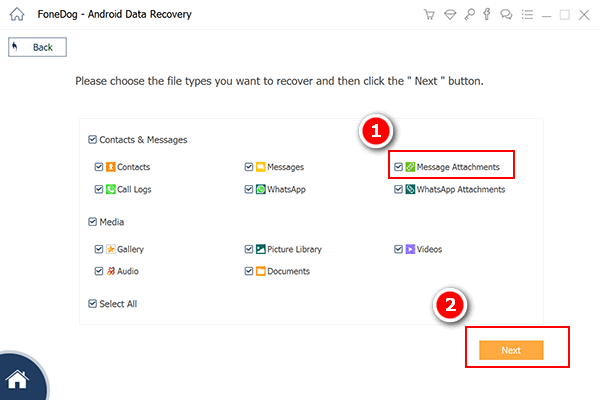
FoneDog Android Data Recoveryはデバイスのスキャンを開始し、スーパーユーザーのアクセスを求めます。
あなたは、ソフトウェアが回復のためにさらにスキャンを続けることを許可/許可/許可することができます Android上のWhatsApp添付ファイルを削除しました 電話。
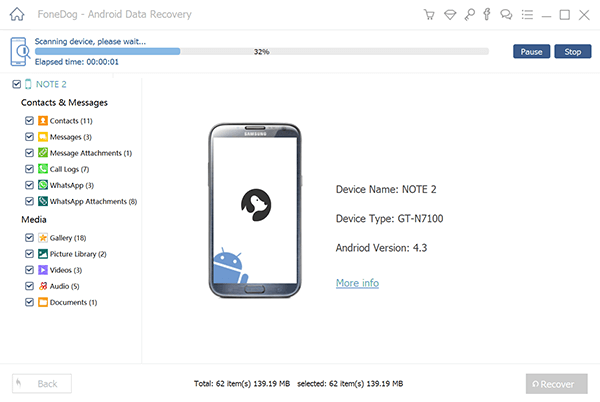
Androidデバイス全体がスキャンされると、すべての結果がプログラム画面の左側に表示され、復元された各アイテムを表示して、目的のファイルの横にあるチェックボックスをオンにするだけでダウンロードする個々のファイルを選択できます。
ストリーミングを停止する場合は上部の 回復する ボタンをクリックして、デスクトップ上のフォルダにファイルを保存します。 あなたは "開いたフォルダ"ダウンロードが完了した後、あなたはすべての回復したアイテムを見ることができます。
このプロセスはとても簡単で高速です。 専門家があなたのために仕事をする必要はありません。 それだけでは、次のようなソフトウェアが必要です FoneDog Androidデータ復旧.

上記の手順は、メッセージの回復にも適用されます。 こちらをクリックしてください。 ガイドを表示します。
ソーシャルメディアとインスタントメッセージングのこの世代では、あなたが巻き込まれたときに複雑な状況に容易に取り組むことができます。 ちょうど回復したい Android上のWhatsApp添付ファイルを削除しましたエキスパートになる必要もなく、電話を技術者に持ってこなくても復元できるようになりました。
あなたはアンドロイドで削除されたWhatsAppメッセージを回復するか、WhatsAppから削除された電話番号を回復することができます。
あなたはただダウンロードすることができます FoneDog Androidデータ復旧 あなたは安全です。 手動で、またはGoogleドライブを使用してバックアップを作成するオプションを使用して、今後重要なチャットやメディアファイルのコピーを保存することもできます。
FoneDogは、バックアップなしで1年前のWhatsAppメッセージを回復することもできます。
さらに、私たちのウェブサイトはあなたが探している回復ソフトウェアを提供できます。確かに、私たちのものは彼らのものよりも優れており、メッセージ、写真、ビデオなどの重要なデータを取得するのにきっと役立ちます。
コメント
0 コメント
人気記事
/
面白いDULL
/
SIMPLE難しい
ありがとうございました! ここにあなたの選択があります:
Excellent
評価: 4.7 / 5 (に基づく 60 評価数)